Cara Share File Laptop Dengan Wifi
Table of Contents
Cara Share File Laptop Dengan Wifi
 Berikut ini adalah cara share file laptop dengan wifi. Jika berbagi data menggunakan Android kita dapat dengan mudah menggunakan Aplikasi ShareIt. Lalu bagaimana jika share file laptop dengan laptop, Jika berbagi file laptop dengan laptop kita tidak bisa menggunakan Aplikasi ShareIt, maka dari itu digunakanlah, aplikasi bawaan windows yaitu Ad Hoc.
Berikut ini adalah cara share file laptop dengan wifi. Jika berbagi data menggunakan Android kita dapat dengan mudah menggunakan Aplikasi ShareIt. Lalu bagaimana jika share file laptop dengan laptop, Jika berbagi file laptop dengan laptop kita tidak bisa menggunakan Aplikasi ShareIt, maka dari itu digunakanlah, aplikasi bawaan windows yaitu Ad Hoc.Pengertian Ad Hoc dalam jaringan komputer adalah sebuah teknologi Wireless Local Area Network atau istilah lainnya WLAN yang terdiri dari node-node (simpul) untuk berkomunikasi. Pada jaringan Ad Hoc tiap-tiap simpul berfungsi sebagai pengiriman, penerima informasi sekaligus berperan sebagai router. Dengan demikian para pengguna yang memiliki jaringan wireless dapa terhubung atau berkomunikasi secara langung walaupun tanpa harus ada central access point.
Dengan jaringan Ad Hoc kita dapat dengan mudah mengirim atau berbagi data atau file dari Laptop ke Laptop atau dari PC atau Komputer.ke Laptop.
Ok, tanpa basa-basi lagi berikut tutorial cara share file laptop dengan wifi :
Alat dan Bahan :
- 2 buah Laptop atau lebih
- USB Wifi Adapter ( Jika laptop atau Komputer tidak memiliki Wifi Adapter )
- Langkah Pertama, buat jaringan Ad Hoc nya terlebih dahulu
- Langkah Kedua, Setelah itu klik " Next ", Lalu buat nama dan password wireless ad hoc
- Langkah Ketiga, Lalu klik " Next ", Setelah itu open " Network and Sharing Center " untuk mengaktifkan file sharing
- Langkah Keempat, Lihat settingan pada gambar di bawah ini ( Gambar 2 scrol ke bawah )
- Langkah Kelima, Sambungkan laptop yang satunya lagi ke wireless Ad Hoc yang sudah dibuat tadi, setelah disambungkan masukan IP Addressnya sebagai berikut :
- Laptop 1 : Ip Address : 192.168.1.1, Subnet Mask : 255.255.255.0, yang lainnya kosongkan saja
- Laptop 2 : Ip Address : 192.168.1.2, Subnet Mask : 255.255.255.0, yang lainnya kosongkan saja
NOTE : Masukan IP Address pada laptop yang satunya lagi, dan jangan lupa diaktifkan atau dihidupkan file sharing (Langkah Keempat )
- Langkah Keenam, Coba cek koneksi menggunakan CMD
NOTE : Jika GAGAL coba ikuti tutorial dari awal ( Sudah benar belum ), Coba cek IP nya sudah benar belum, Jika BERHASIL lanjut langkah selanjutnya.
- Langkah Ketujuh, Langsung ke file yang mau di share

- Langkah Kedelapan, Lalu pilih Everyone -> Add -> Pilih Read/Write, Lihat gambar dibawah, Lalu Klik Share

- Langkah Kesembilan, Buka Network dan cari nama Laptop yang sharing file tadi
Demikian tutorial Cara Share File Laptop Dengan Wifi. Semoga tutorial kali ini bermanfaat, Jika kurang jelas mohon bertanya di kolom komentar. Terima kasih dan nantikan tutorial-tutorial unik lainnya.



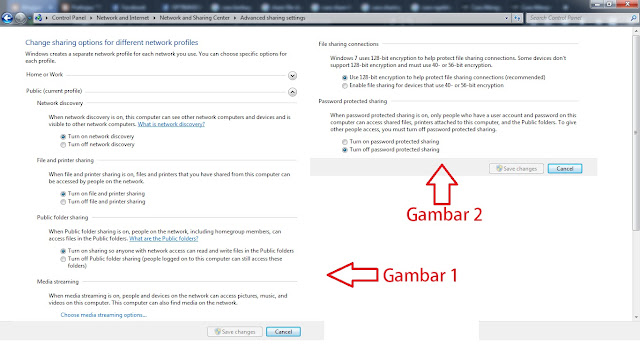



Posting Komentar